A SlashGear szerint a nagy fájlok megosztása mindig is kihívást jelentett a digitális világban . Amikor a közelben vannak, az Apple-felhasználók az AirDrop segítségével cserélhetnek fájlokat, de ha a címzett távol van, a helyzet nehezebbé válik. A felhasználóknak jellemzően harmadik féltől származó felhőalapú tárhelyplatformokra (vagy az iCloudra, ha van elég hely) kell támaszkodniuk, fel kell tölteniük a fájlt, majd meg kell osztaniuk a letöltési linket e-mailben vagy üzenetküldő alkalmazásban, hogy a címzett letölthesse a fájlt.
De kevesen tudják, hogy az iPhone-okban van egy beépített funkció, a Mail Drop, amely lehetővé teszi a felhasználók számára, hogy egyszerűen és biztonságosan osszanak meg nagy fájlokat e-mailben. Fontos, hogy nem kell fizetni az iCloud+-ért a funkció használatához.
Hogyan működik a Mail Drop?
Ahelyett, hogy tömörítené és csatolná a fájlokat az e-mailekhez, a Mail Drop eredeti fájlként tölti fel azokat az iCloudba a minőség és az adatok megőrzése érdekében. A címzettek iCloud-linket kapnak a fájlhoz, és bármilyen webböngészővel letölthetik azt (még akkor is, ha nincs Apple ID-juk).
Továbbá az 5 GB-os mellékletkorlát nem foglal helyet a felhasználó iCloud-tárhelyén. Ezért még ha felhasználtad is az ingyenes 5 GB-os iCloud-tárhelyed, továbbra is használhatod a Mail Dropot. Röviden, ez a tökéletes megoldás nagy fájlok megosztására hagyományos e-mailben.

A Mail Drop lehetővé teszi nagyméretű mellékletek küldését e-mailben.
Azonban van néhány dolog, amit érdemes szem előtt tartani. A csatolt fájlok csak 30 napig tölthetők le. Ezenkívül a Mail Drop tárhelykorlátja 1 TB; ha túllépi ezt a korlátot, meg kell várnia, amíg a többi fájl lejár, és felszabadul a tárhely.
A Mail Drop használata
Ennek a funkciónak az az előnye, hogy nem igényel semmilyen beállításmódosítást vagy manuális aktiválást. Amikor a Mail alkalmazás azt észleli, hogy egy felhasználó túl nagy fájlt oszt meg, automatikusan megkérdezi, hogy használni kívánja-e a Mail Drop funkciót. A használatához kövesse az alábbi lépéseket:
- Nyissa meg a Levelezés alkalmazást.
- Nyomd meg a képernyő jobb alsó sarkában található Írás gombot.
- Adja meg a címzetteket, a tárgyat és az e-mail törzsét. Ha több fiókja van, válassza ki azt a fiókot, amelyiknek el szeretné küldeni az e-mailt.
- Koppintson a billentyűzeten a melléklet ikonra, és jelölje ki a szükséges fájlokat.
- Végül nyomd meg a Küldés gombot (kék nyíl) a jobb felső sarokban. Az alkalmazás automatikusan a Mail Drop szolgáltatást használja, ha a melléklet mérete túl nagy; neked csak a „Mail Drop használata” lehetőséget kell választanod.

A Mail Drop használatának lépései az iOS Mail alkalmazásban
A hálózati sebességtől és a melléklet méretétől függően az e-mailek egy ideig a Kimenő mappában maradhatnak, amíg a fájl feltöltődik az iCloud-kiszolgálóra.
Hasonlóképpen, a Mail Dropot iPaden vagy Macen is használhatod. A címzettek e-mailben kapják meg a melléklet letöltésére szolgáló linket és a lejárati dátumot.
[hirdetés_2]
Forráslink




























































































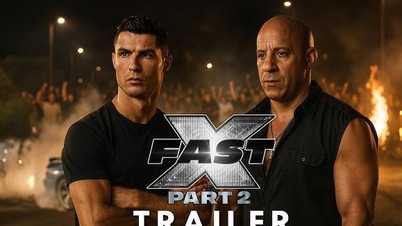














Hozzászólás (0)